Как заблокировать ячейки в формуле Excel, чтобы защитить их
Что делать, если вы хотите заблокировать некоторые ячейки на листе, но не весь лист? В Microsoft Excel вы можете заблокировать определенную ячейку или ячейки от людей, пытающихся изменить важную информацию в ней или в них.
Как сделать ячейку нередактируемой в Excel ?
Чтобы сделать вашу ячейку нередактируемой в Excel , вы должны заблокировать ячейку и использовать пароль для защиты информации, которую вы хотите сделать нередактируемой. Блокировка мобильного телефона также может предотвратить удаление ваших данных.
Как заблокировать ячейки в Excel
Чтобы заблокировать ячейки в Microsoft Excel , выполните следующие действия.
- Запустите Microsoft Excel
- Выберите ячейки, которые вы хотите заблокировать
- На вкладке « Главная » в группе « (Home)Выравнивание(Alignment) » нажмите правую нижнюю маленькую стрелку
- Диалоговое окно «Формат ячеек» открыто ; (Format)щелкните вкладку Защита(Protection)
- Проверьте, установлен ли флажок блокировки
- Затем нажмите ОК
- Выберите ячейки, которые вы разрешите пользователям редактировать
- В группе « Выравнивание(Alignment) » нажмите правую нижнюю маленькую стрелку еще раз
- В диалоговом окне Формат(Format) ячеек снимите флажок блокировки
- Нажмите «ОК».
- Щелкните вкладку Обзор.
- В группе Защита(Protect) выберите Защитить лист(Protect Sheet) и повторно примените защиту.
Запустите Microsoft Excel .
Выберите ячейки, которые вы хотите заблокировать.
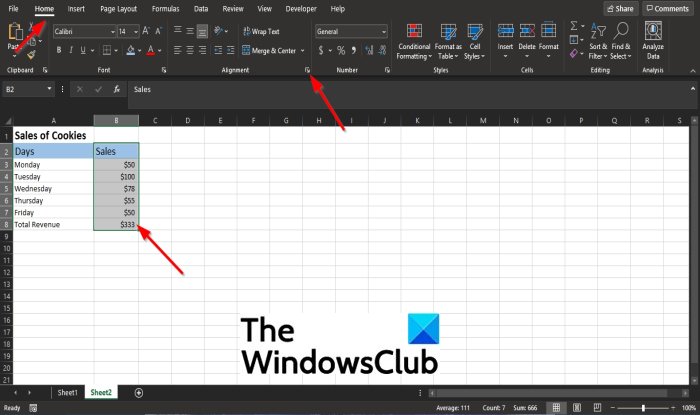
На вкладке « Главная » в группе « (Home)Выравнивание(Alignment) » щелкните маленькую стрелку в правом нижнем углу или щелкните правой кнопкой мыши выбранную ячейку и выберите « Формат ячеек»(Format Cells) .
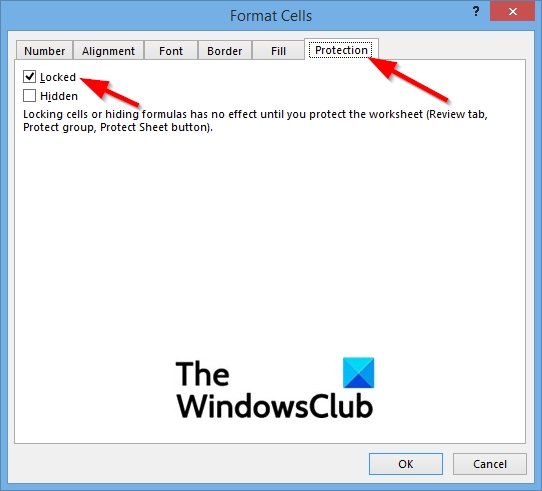
Откроется диалоговое окно « Формат ячеек ».(Format Cells)
В диалоговом окне перейдите на вкладку Защита .(Protection)
На вкладке Защита(Protection ) проверьте, установлен ли флажок блокировки.
Затем нажмите ОК(OK) .

Теперь выберите ячейки, которые вы разрешите пользователям редактировать.
В группе « Выравнивание(Alignment) » снова щелкните маленькую стрелку в правом нижнем углу.

В диалоговом окне « Формат ячеек(Format Cells) » снимите флажок блокировки.
Затем нажмите ОК(OK) .

Щелкните вкладку Обзор(Review) в строке меню.
В группе Защита(Protect) выберите Защитить лист(Protect Sheet) и повторно примените защиту.
Вы заметите, что можете редактировать некоторые части рабочего листа, но не все.
Если у вас есть вопросы по поводу урока, дайте нам знать в комментариях.
Related posts
Как использовать Percentile.Exc function в Excel
Как использовать NETWORKDAYS function в Excel
Как сосчитать номер Yes or No entries в Excel
Excel, Word or PowerPoint не мог начать в прошлый раз
Как использовать Automatic Data Type feature в Excel
Как извлечь доменные имена из URLs в Microsoft Excel
Как создать Tournament Bracket в Windows 11/10
Convert CSV до Excel (XLS or XLSX) с использованием Command line в Windows 10
Как Freeze and Split Panes в Excel листах
Как использовать DEC2Bin в Excel для преобразования десятичного количества в двоичный
Как разделить один столбец в несколько столбцов в Excel
Microsoft Excel пытается восстановить вашу информацию
Как удалить Read только от Excel document?
Как Insert and Calculate Formulas и Functions в Excel
Как использовать Find and FindB functions в Excel
Как написать, построить и использовать VLOOKUP function в Excel
Как использовать HLOOKUP function в Microsoft Excel
Как рассчитывать Дублирующие значения в столбце в Excel
Как использовать Rept Function в Excel
Время работы error 1004, не может запустить Macro в Excel
